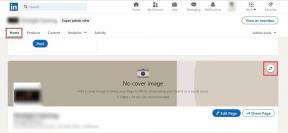Fix Host -sovellus on lakannut toimimasta -virhe
Sekalaista / / November 28, 2021
Jos sinulla on AMD-näytönohjain, olet todennäköisesti käyttänyt AMD Catalyst Control Center, mutta käyttäjät raportoivat, että se voi vioittua ja näyttää virheilmoituksen "Isäntäsovellus on lakannut toimimasta." Sille on olemassa erilaisia selityksiä tämä virhe johtuu siitä, että ohjelma, kuten haittaohjelmatartunta, vanhentuneet ajurit tai ohjelma ei pääse käsiksi toiminnon edellyttämään tiedostoon jne.
Catalyst Control Center: Isäntäsovellus on lakannut toimimasta
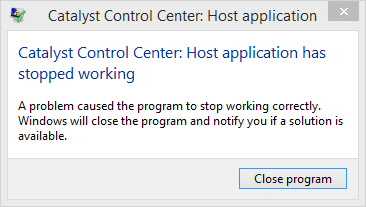
Joka tapauksessa tämä on aiheuttanut monia ongelmia AMD-käyttäjille viime aikoina, ja tänään näemme kuinka korjata isäntäsovellus on lakannut toimimasta virheen alla lueteltujen vianetsintävaiheiden avulla.
Sisällys
- Fix Host -sovellus on lakannut toimimasta -virhe
- Tapa 1: Näytä ATI-kansio AppDatassa
- Tapa 2: Päivitä AMD-ohjaimet
- Tapa 3: Suorita sovellus yhteensopivuustilassa
- Tapa 4: Varmista, että Windows on ajan tasalla
Fix Host -sovellus on lakannut toimimasta -virhe
Varmista luo palautuspiste vain siltä varalta, että jokin menee pieleen.
Tapa 1: Näytä ATI-kansio AppDatassa
1. Paina Windows Key + R ja kirjoita %localappdata% ja paina Enter.

2. Napsauta nyt Näytä > Asetukset.

3. Vaihda Näytä-välilehteen Kansion asetukset -ikkunassa ja valitse "Näytä piilotetut tiedostot ja kansiot.”

4. Nyt alla Paikallinen kansio etsiä ATI ja napsauta sitä hiiren kakkospainikkeella ja valitse sitten Ominaisuudet.
5. Seuraavaksi alle Attribuutit-osiopoista valinta Piilotettu-vaihtoehdosta.
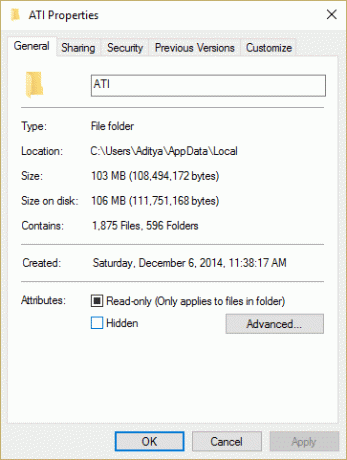
6. Napsauta Käytä ja sen jälkeen OK.
7. Tallenna muutokset ja käynnistä sovellus uudelleen käynnistämällä tietokoneesi uudelleen.
Tapa 2: Päivitä AMD-ohjaimet
Mene tämä linkki ja päivitä AMD-ohjaimesi. Jos tämä ei korjaa virhettä, noudata alla olevia ohjeita.
1. Paina Windows Key + R ja kirjoita devmgmt.msc ja paina Enter avataksesi Laitehallinnan.

2. Laajenna nyt Näyttösovitin ja napsauta hiiren kakkospainikkeella AMD kortti valitse sitten Päivitä ohjainohjelmisto.

3. Valitse seuraavassa näytössä Etsi päivitetty ohjainohjelmisto automaattisesti.

4. Jos päivitystä ei löydy, napsauta hiiren kakkospainikkeella uudelleen ja valitse Päivitä ohjainohjelmisto.
5. Tällä kertaa valitse "Selaa tietokoneeltani ohjainohjelmistoa.”

6. Napsauta seuraavaksi Anna minun valita tietokoneellani olevasta laiteohjainluettelosta.

7. Valitse uusin AMD-ohjain luettelosta ja viimeistele asennus.
8. Tallenna muutokset käynnistämällä tietokoneesi uudelleen.
Tapa 3: Suorita sovellus yhteensopivuustilassa
1. Siirry seuraavalle polulle:
C:\Program Files (x86)\ATI Technologies\ATI.ACE\Core-Static
2. löytö CCC.exe ja napsauta sitä hiiren kakkospainikkeella ja valitse sitten Ominaisuudet.

3. Vaihda yhteensopivuusvälilehdelle ja merkitse valintaruutu "Suorita tämä ohjelma yhteensopivuustilassa” ja valitse Windows 7.
4. Napsauta Käytä ja sen jälkeen OK.
5. Tallenna muutokset käynnistämällä tietokoneesi uudelleen. Tämän pitäisi Fix Host -sovellus on lakannut toimimasta -virhe.
Tapa 4: Varmista, että Windows on ajan tasalla
1. Lehdistö Windows-näppäin + Avaa Asetukset ja napsauta sitten Päivitys ja suojaus.

2. Vasemmalta valikko napsauttaa Windows päivitys.
3. Napsauta nyt "Tarkista päivitykset” -painiketta tarkistaaksesi saatavilla olevat päivitykset.

4. Jos päivityksiä odottaa, napsauta Lataa ja asenna päivityksiä.

5. Kun päivitykset on ladattu, asenna ne, ja Windowsista tulee ajan tasalla.
Suositus:
- Korjaa Ei voida maksimoida ohjelmia tehtäväpalkista
- Fix System Restore ei onnistunut
- File Explorer ei korosta valittuja tiedostoja tai kansioita
- 5 tapaa ottaa pikkukuvien esikatselu käyttöön Windows 10:ssä
Siinä sinulla on onnistunut Fix Host -sovellus on lakannut toimimasta -virhe Jos sinulla on vielä kysyttävää tästä oppaasta, kysy ne kommenttiosiossa.